Фласх дискови су одлични за чување податакаприватни. Малобројни су, лако се носе и чак се могу уклопити на привезак за кључеве. Ипак, без икаквих стварних сигурносних функција на овим малим уређајима, свако може приступити вашим датотекама. На Виндовс-у и Мац-у прилично је једноставно осигурати УСБ флеш уређај са неколико кликова. Линук, с друге стране, није тако једноставан. Као резултат тога, многи корисници Линука избегавају да осигурају своје УСБ флеш уређаје, а то је забрињавајуће.
Осигуравање УСБ флеш уређаја на Линук платформиможе се извести на два начина, са више од неколико алата за шифровање. У овом посту ћемо описати неколико начина на које можете лако шифровати и осигурати своје податке на Линуку. Хајде да почнемо!
Инсталирајте дискове Гноме и алате за шифровање
Постоји неколико начина за шифрирање читавих дискова на Линук платформи. Уз то речено, апликација Гноме Дискс олакшава закључавање екстерног УСБ флеш уређаја лакшим него икад.
Ако користите Линук радну површину засновану на Гноме-уокружење, постоји добра шанса да сте инсталирали апликацију Гноме Дискс. Међутим, немају га сви постављени изван оквира, тако да ћемо у овом одељку водича брзо прочитати како можете да поставите апликацију на Линуку. Такође ћемо вам показати како да добијете Цриптсетуп, алат за шифровање који се користи у оквиру Гноме Диск-а за шифровање датотека-система.
Да бисте инсталирали Гноме Дискове на Линук, отворите прозор терминала притиском на Цтрл + Алт + Т или Цтрл + Схифт + Т и следите упутства која одговарају ОС-у који користите.
Убунту
Корисници Убунтуа моћи ће да добију најновије издање Гноме Диск Утилити апликације и Цриптсетуп пакета коришћењем наредбе Апт у прозору терминала испод.
sudo apt install gnome-disk-utility cryptsetup
Дебиан
Да ли сте на Дебиан Линуку? Треба да се ухвати за Гноме Диск Утилити и Цриптсетуп? Срећом по вас, апликација је у централном складишту софтвера! Да бисте га инсталирали, идите на терминал и унесите следећу Апт-гет команду.
Белешка: Дебиан Линук је поуздана дистрибуција Линука, али апликације често заостају за осталим ОС-овима јер пушта ажурирања знатно спорије. Ако у вашем издању Гноме Диск-а недостају функције, размислите о инсталирању Дебиан Бацкпортс-а. Омогућиће вам да набавите новији софтвер.
sudo apt-get install gnome-disk-utility cryptsetup
Арцх Линук
Корисници Арцх Линука не би требали имати проблема да добију апсолутно најновије издање Гноме Дискс апликације или Цриптсетуп по том питању захваљујући чињеници да је то Линук дистрибуција која крвари.
Апликација Гноме Дискс налази се у складишту софтвера „Ектра“, а алат Цриптсетуп у „Цоре“. Уверите се да су оба омогућена у вашем /етц/пацман.цонф датотека. Једном када будете могли да га инсталирате помоћу наредбе Пацман у даљем тексту.
sudo pacman -S gnome-disk-utility cryptsetup
Федора
Подразумевано издање Федора Линука је веомаГноме-центриц, тако да постоји добра шанса да већ имате најновију апликацију Гноме Дискс на вашем Линук рачунару. Ако то не урадите, моћи ћете да га подесите следећом ДНФ командом.
sudo dnf install gnome-disk-utility cryptsetup
ОпенСУСЕ
ОпенСУСЕ Линук има Гноме издање које многиљуди користе, тако да добар део корисника можда већ има Гноме Диск апликацију на свом рачунару. Међутим, ако не користите верзију Гноме, можда ћете желети да инсталирате Гноме Дискове на свој систем са следећом командом Зиппер.
sudo zypper install gnome-disk-utility cryptsetup
Шифрирајте УСБ уређај - Гноме Дискови
Покрените апликацију Гноме Дискс на вашем Линукурачунар. Након тога прикључите УСБ Фласх уређај који планирате да шифрирате. Након што се укључи у систем, лоцирајте га на бочној траци са леве стране и кликните на њу.
Када убаците свој УСБ Фласх уређај унутраГноме Дискови, морат ћете је форматирати у Линук датотечни систем. Да бисте форматирали, кликните на дугме са менијем. Затим у менију одаберите опцију која каже "Формат диска".
Кликом на "Формат Диск" појавиће се мени. У овом менију постоје две опције. Ове опције су "Ерасе" и "Партитионинг". Прву опцију подесите на „Брзо“, а другу опцију на „МБР / ДОС“.
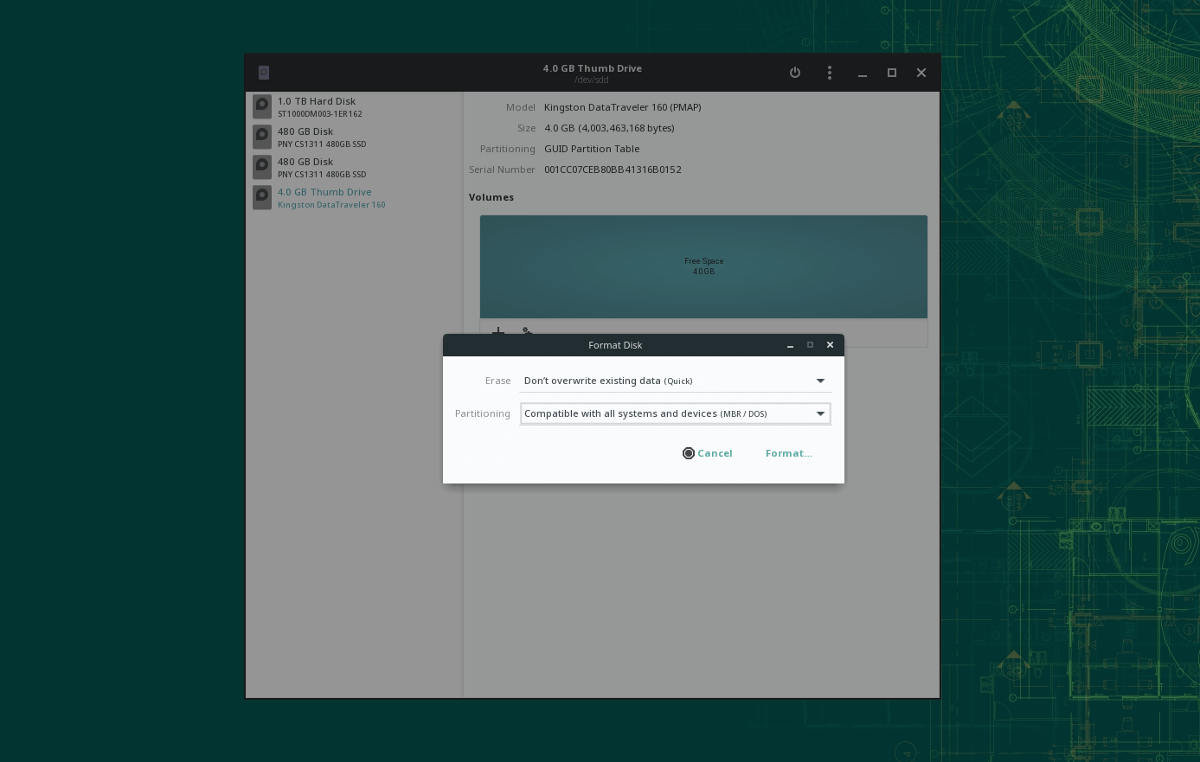
Дозволите уређају да форматира и обрише све податке. Када је форматирање завршено, кликните на дугме „+“, поставите опцију „Типе“ на „Шифровано, компатибилно са Линук системима“.
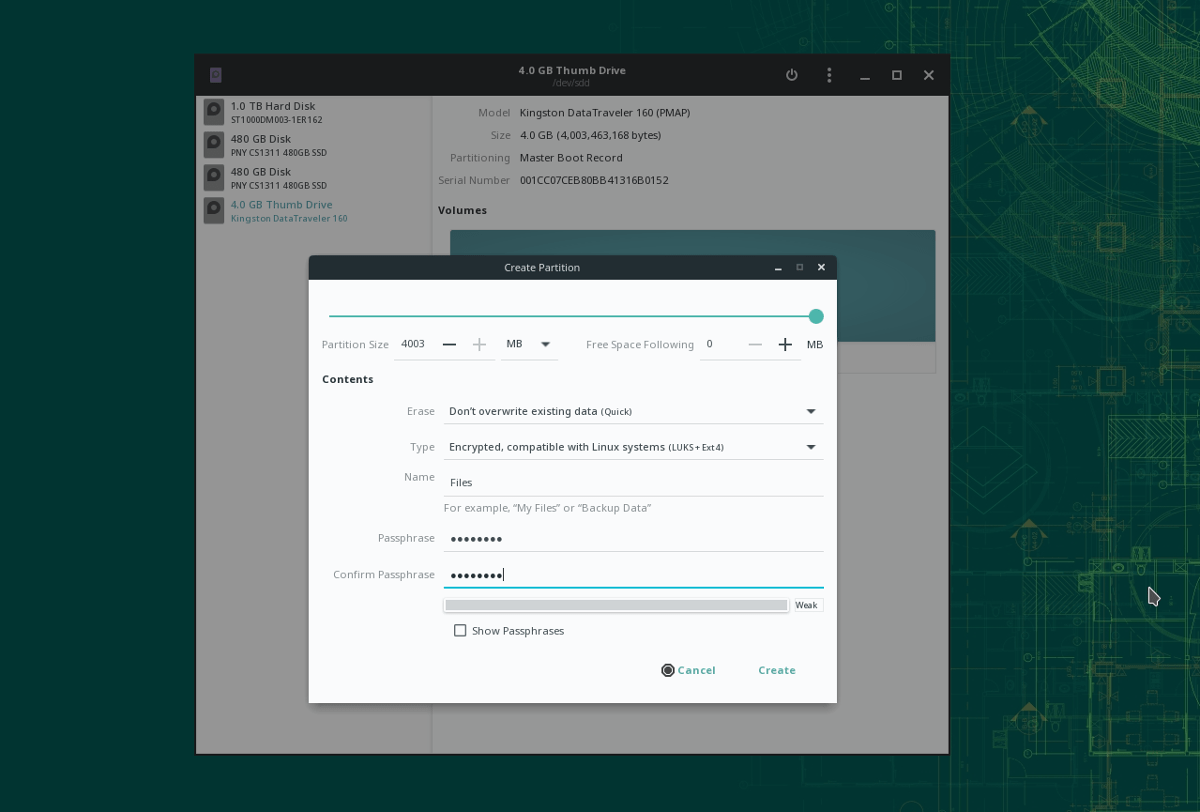
Помоћу менија датотечног система поставите УСБ Фласх уређај са лозинком. Затим, када све изгледа добро, кликните на дугме „Цреате“ да завршите процес шифрирања.
Приступите шифрованом УСБ диску
Сада када је ваш УСБ Фласх уређај шифриранЛУКС, потпуно је безбедно. Ако желите да ставите датотеке на њих, прво морате да је монтирате на систем. Да бисте монтирали диск, прикључите га на УСБ прикључак и покрените ваш фајл менаџер.
У управитељу датотека потражите флеш диск на листи уређаја са леве стране. Двапут кликните на диск јединицу и унесите лозинку за приступ шифрованом УСБ уређају.
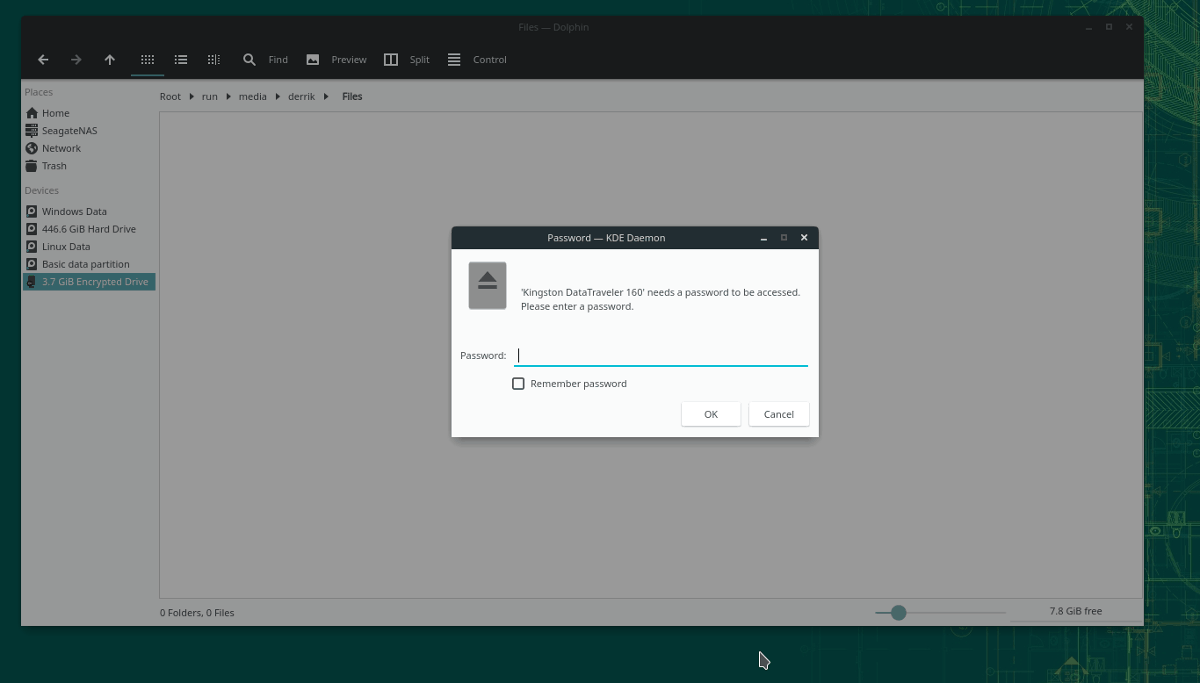
Једном када имате приступ шифрованом УСБ уређају, он функционише као и сваки други уређај на Линуку. Да бисте на њу ставили датотеке, једноставно их превуците у мапу.












Коментари